8 najlepszych sposobów naprawy ekranu telefonu z Androidem robi się czarny podczas połączenia
Różne / / April 03, 2023
Podczas rozmowy masz kilka opcji, takich jak wyciszenie, dodanie kolejnego kontaktu w celu utworzenia połączenia konferencyjnego, nagrywanie, klawiatura i rozłączenie. Ale co, jeśli Twój telefon z Androidem wyłączy się podczas rozmowy i nie wyświetla żadnych opcji?

Nie możesz użyć żadnych opcji połączeń ani nawet zakończyć rozmowy. Zanim sytuacja doprowadzi do zamieszania i chaosu, wykonaj poniższe czynności, aby naprawić telefon z Androidem, którego ekran robi się czarny podczas problemu z połączeniem.
Dlaczego ekran telefonu z Androidem wyłącza się podczas aktywnych połączeń
Czujnik zbliżeniowy w górnej części telefonu z Androidem wykrywa fizyczną przeszkodę wokół niego i wyłącza wyświetlacz, aby uniknąć przypadkowego dotknięcia. Gdy przyłożysz telefon do uszu, czujnik to wykryje i wyłączy wyświetlacz, dopóki nie odsuniesz telefonu. Zapobiega przypadkowemu naciśnięciu wyciszenia, klawiatury lub funkcji nagrywania rozmowy podczas aktywnego połączenia. Jeśli czujnik nie działa prawidłowo lub występuje inny problem, który nie aktywuje ekranu po odsunięciu telefonu od twarzy, możesz skorzystać z tych rozwiązań.
1. Naciśnij przycisk boczny, aby włączyć ekran
Czujnik zbliżeniowy powinien automatycznie włączać ekran, gdy prowadzisz rozmowę i chcesz skorzystać z dowolnej funkcji połączenia. Jeśli czujnik tego nie zrobi, możesz nacisnąć boczny przycisk i ręcznie włączyć wyświetlacz, aby skorzystać z funkcji połączeń.
2. Usuń wytrzymałe obudowy

Znani producenci etui na Amazon i Walmart mają precyzyjne wycięcia na swoje etui na telefony z Androidem. Kiedy używasz etui od przypadkowej, nieznanej firmy, może ono nie pasować idealnie do Twojego telefonu z Androidem i zepsuć działanie przycisków bocznych. Jest to najbardziej widoczne w wytrzymałych i twardych obudowach. Powinieneś usunąć takie osłony z telefonu z Androidem i zacząć bez problemu wykonywać / odbierać połączenia.
3. Usuń zabezpieczenie ekranu
Podobnie jak w przypadku etui na telefony, wybierając osłonę ekranu na telefon z Androidem, powinieneś trzymać się markowych nazw. Jeśli nie założyłeś prawidłowo osłony ekranu i nie zakryłeś czujnika zbliżeniowego, możesz napotkać czarny ekran podczas rozmowy. Powinieneś usunąć tak grubą osłonę ekranu i kupić nową z Amazon lub pobliskiego sklepu.
Jeśli nie wiesz, jak prawidłowo nałożyć zabezpieczenie ekranu, poproś o pomoc eksperta w celu bezproblemowej instalacji.
4. Nie używaj aplikacji na telefon innych firm
W przeciwieństwie do iOS, Android pozwala ustawić inną aplikację jako domyślną aplikację telefonu w telefonie. Sklep Google Play jest pełen kilku aplikacji na telefon innych firm. Jeśli używasz innej aplikacji na telefon na Androida, nadszedł czas, aby ją porzucić i użyć rozwiązania OEM (producent oryginalnego sprzętu) do zarządzania połączeniami. Błąd w aplikacji innej firmy na telefon może powodować problemy, takie jak wygaszanie ekranu podczas połączenia.
Wykonaj poniższe czynności, aby zmienić aplikację Telefon w systemie Android.
Krok 1: Przesuń ekran główny w górę, aby otworzyć szufladę aplikacji.
Krok 2: Otwórz aplikację Ustawienia (tę z ikoną koła zębatego).
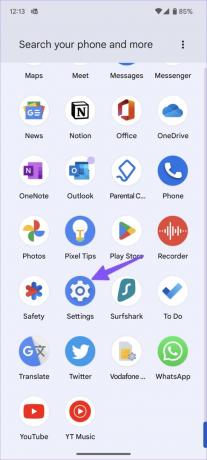
Krok 3: Wybierz Aplikacje.

Krok 4: Stuknij Domyślne aplikacje w menu Ogólne.

Krok 5: Wybierz aplikację Telefon i dotknij przycisku opcji obok domyślnej aplikacji.


Radzimy pozostać przy domyślnej aplikacji Telefon od Google, która jest dostępna na wszystkich telefonach z Androidem.
5. Sprawdź uszkodzenia fizyczne lub wodne w telefonie
Czy przypadkowo upuściłeś telefon z Androidem? Być może uszkodziłeś czujnik zbliżeniowy telefonu. To samo również ulega uszkodzeniu w wyniku ulewnego deszczu lub kropli wody w zlewie. Jeśli czujnik zbliżeniowy Twojego telefonu zostanie uszkodzony z powodu takich incydentów, podczas problemu z połączeniem nadal będziesz mieć do czynienia z ekranem telefonu, który będzie czarny. Czas odwiedzić najbliższe centrum serwisowe, aby Twój telefon został zbadany przez ekspertów.
6. Wymuś zatrzymanie aplikacji telefonu
Jeśli aplikacja Telefon działa nieprawidłowo na telefonie z Androidem, czas ją wymusić i spróbować ponownie.
Krok 1: Dotknij długo ikony aplikacji Telefon i dotknij przycisku „i”.

Krok 2: Stuknij opcję Wymuś zatrzymanie w menu informacji o aplikacji.
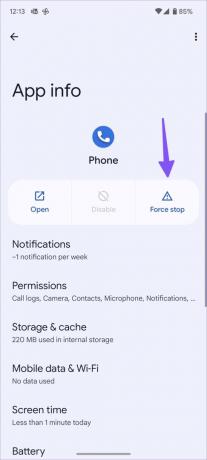
Otwórz aplikację Telefon i zacznij dzwonić, a nie zauważysz, że ekran robi się czarny podczas problemu z połączeniem.
7. Odinstaluj aktualizacje aplikacji telefonu
Google często wypuszcza Telefon aktualizacje aplikacji w Sklepie Play. Jeśli podczas problemu z połączeniem po ostatniej aktualizacji aplikacji ekran zacznie się wygaszać, nadszedł czas, aby odinstalować aktualizację aplikacji z telefonu.
Krok 1: Otwórz menu Informacje o aplikacji Telefon.

Krok 2: Stuknij menu kebab (trzy kropki) u góry i wybierz Odinstaluj aktualizacje.
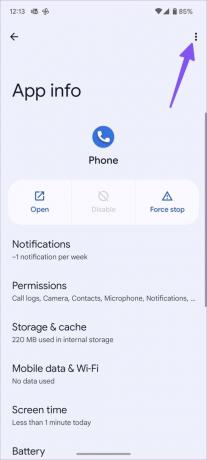

8. Zaktualizuj system Android
Producenci Androida regularnie publikują nową kompilację systemu, aby naprawić usterki i błędy w telefonie. Firma mogła naprawić czarny ekran podczas problemu z połączeniem z ostatnią comiesięczną poprawką.
Krok 1: Otwórz Ustawienia na telefonie z Androidem i przewiń do System.

Krok 2: Wybierz opcję Aktualizacja systemu i zainstaluj najnowszą wersję systemu operacyjnego.

Wykorzystaj wszystkie funkcje połączeń na Androidzie
Jeśli napotkasz to samo na swoim iPhonie, przeczytaj nasz dedykowany post dotyczący rozwiązywania problemów napraw ekran iPhone'a robi się czarny podczas problemu z połączeniem. Która sztuczka zadziałała na Twoim telefonie z Androidem? Podziel się swoimi odkryciami z naszymi czytelnikami w sekcji komentarzy poniżej.
Ostatnia aktualizacja: 10 października 2022 r
Powyższy artykuł może zawierać linki partnerskie, które pomagają wspierać Guiding Tech. Nie wpływa to jednak na naszą rzetelność redakcyjną. Treść pozostaje bezstronna i autentyczna.
Scenariusz
Parth Shah
Parth wcześniej pracował w EOTO.tech, zajmując się nowinkami technicznymi. Obecnie pracuje jako wolny strzelec w Guiding Tech, pisząc o porównaniach aplikacji, samouczkach, wskazówkach i sztuczkach dotyczących oprogramowania oraz zagłębiając się w platformy iOS, Android, macOS i Windows.


